iMessage еволюира отвъд обикновените текстови съобщения. Тези дни можете лесно да изпращате аудио и много повече на други. Когато изпращате гласови записи в iMessage, те обикновено имат време на изтичане. За щастие можете лесно да промените това от вашия смартфон.
Свързано четене:
- Какво е iMessage и как се различава от нормалните текстови съобщения?
- Как да използвате iMessage групов чат на iPhone или iPad
- macOS: Активиране и деактивиране на iMessage
- iMessage използва ли моя план за данни?
- iMessage трябва да бъде активиран, за да изпрати това съобщение: Какво означава това?
Ако искате да промените времето на изтичане на аудио съобщенията в iMessage, ще ви кажем най-важните неща, които трябва да знаете в тази статия. Ще научите за различните си опции, както и как всъщност да направите тези корекции.
Какви времена на изтичане можете да изберете за вашите аудио съобщения в iMessage?
Когато избирате колко време искате да изчакате, преди да изтече валидността на аудио съобщенията в iMessage, нямате голям набор от опции. Вместо това можете да решите дали искате те автоматично да се изтрият от вашите чатове в рамките на две минути – или искате да останат завинаги.
В много случаи може да искате да изберете Никога. Това ще гарантира, че хората имат шанса да получат информацията, от която се нуждаят, в удобно за тях време.
Как да промените времето за изтичане на вашите аудио съобщения в iMessage
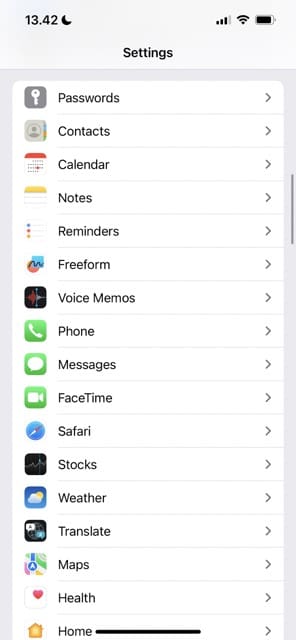
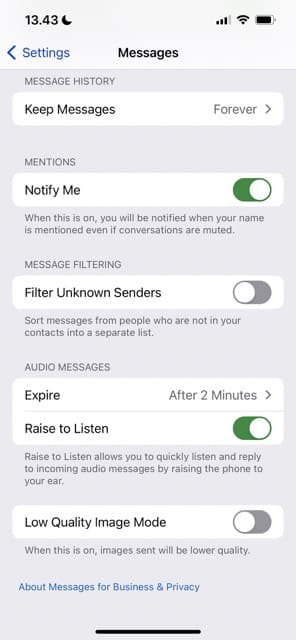
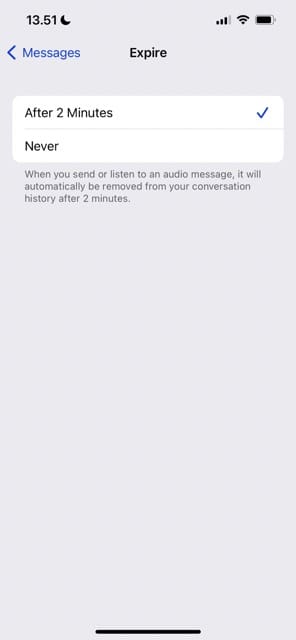
След като вече знаете на колко време можете да промените времето за изтичане на звука в iMessage, нека да разгледаме как да завършите процеса. По-долу са стъпките, които трябва да предприемете.
- Отворете приложението Настройки на вашия iPhone.
- Превъртете надолу до Съобщения и щракнете върху този раздел.
- В следващия прозорец ще трябва да превъртите отново надолу. В долната част на страницата ще видите раздел, наречен Аудио съобщения. Кликнете върху Изтича раздел.
Изберете колко време искате да продължи вашата аудиокореспонденция. След като направите предпочитаната от вас промяна, можете да затворите приложението Настройки.
Сега знаете как да промените времето за изтичане на аудио съобщение в iMessage
Знаейки как да промените времето за изтичане на вашите аудио съобщения, можете да улесните много комуникацията с другите. Изпращането на гласови съобщения е чудесен начин за бързо споделяне на информация, чието въвеждане може да отнеме известно време, като например да кажете на някого къде се намирате.
Можете да изберете дали искате аудио съобщенията да продължават вечно или предпочитате да изтекат след няколко минути. Независимо от вашия избор, можете да следвате стъпките в тази статия, за да постигнете желания резултат.

Дани е писател на свободна практика, който използва продуктите на Apple повече от десетилетие. Той е писал за някои от най-големите технологични публикации в мрежата и преди това е работил като вътрешен писател, преди да издълбае свой собствен маршрут. Дани е израснал в Обединеното кралство, но сега пише за технологии от своята скандинавска база.